새 프로젝트 만들기¶
새 프로젝트는 VoiceScriptPlayer에서 작업의 출발점입니다.
이 문서에서는 “새 프로젝트” 화면을 통해 프로젝트를 만드는 전체 과정을 설명합니다.
1. 새 프로젝트 화면 열기¶
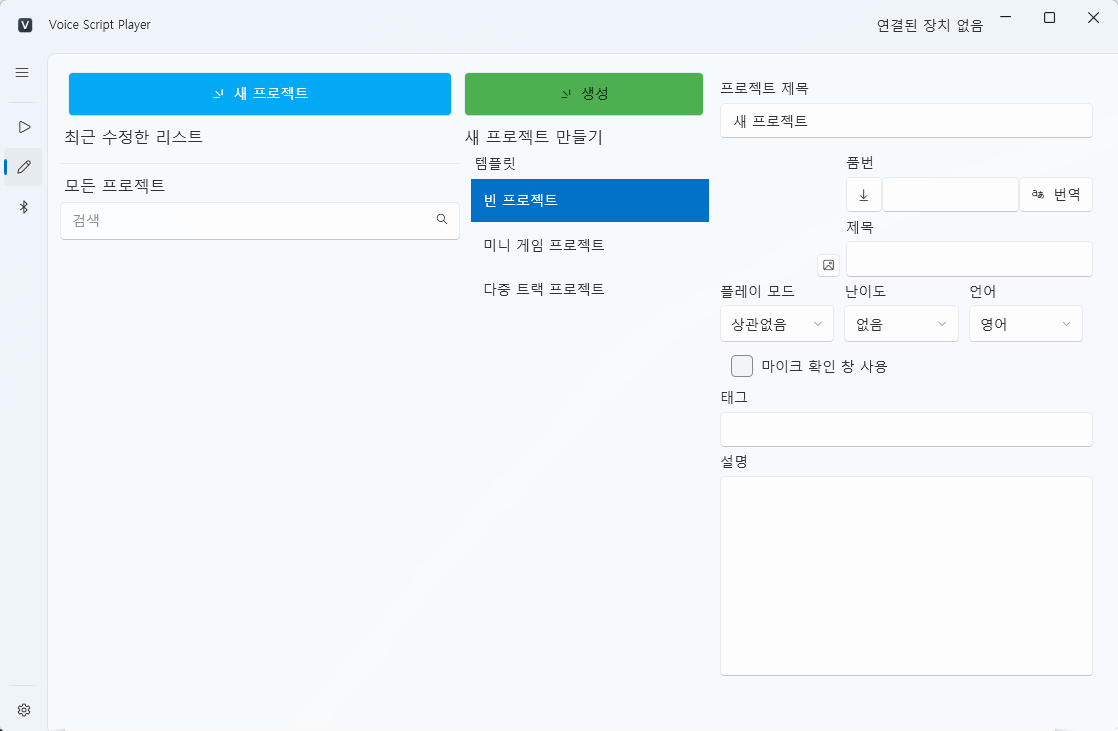
새 프로젝트를 만들려면 다음 단계를 따르세요.
- 왼쪽 사이드바의 ✏️ 아이콘(에디터) 을 클릭합니다.
- 상단의 [새 프로젝트] 버튼을 누릅니다.
- 오른쪽 패널에서 프로젝트 정보를 입력합니다.
2. 프로젝트 정보 설정¶
오른쪽 패널에서는 새 프로젝트의 기본 정보를 설정할 수 있습니다.
아래 항목들은 프로젝트 생성 시 반드시 확인해야 하는 주요 옵션들입니다.
| 항목 | 설명 |
|---|---|
| 프로젝트 제목 | 프로젝트의 이름을 입력합니다. 파일 및 폴더명으로도 사용됩니다. |
| 품번 (DLsite Code) | DLsite 작품 번호를 입력합니다. 예: RJ01430276오른쪽의 🔍 버튼을 누르면 해당 작품의 정보(제목, 설명, 태그 등)가 자동으로 바인딩됩니다. |
| 자동 번역 | 바인딩된 내용(제목, 설명, 태그 등)을 자신의 언어로 자동 번역합니다. 언어는 아래 STT 엔진 언어 설정을 기준으로 선택됩니다. |
| 템플릿 선택 | 프로젝트의 기본 구조를 미리 설정합니다. 빈 프로젝트 / 미니 게임 / 다중 트랙 중 하나를 선택할 수 있습니다. |
| 태그 및 설명 | 프로젝트를 구분하거나 세부 설명을 추가할 수 있습니다. DLsite에서 가져온 경우 자동 입력됩니다. |
| 플레이 모드 | 기본 플레이 방식을 선택합니다. ① 손만 사용 ② 기계 권장 ③ 기계만 사용 |
| 언어 설정 (STT 엔진) | 프로젝트 내 음성 인식(STT)에 사용할 기본 언어를 지정합니다. 예: 일본어( ja), 영어(en), 한국어(ko) 등 |
| 마이크 확인 창 | 체크하면 프로젝트 시작 시 마이크 인식 창이 표시됩니다. 입력 장치가 정상적으로 작동하는지 테스트할 수 있습니다. |
💡 팁:
DLsite 품번으로 불러온 내용은 프로젝트 생성 시 자동 저장됩니다.
번역 버튼을 눌러 로컬 언어로 변환한 내용도 즉시 반영됩니다.
언어 설정은 STT 엔진뿐 아니라 자동 번역, 자막 생성, 음성 합성(TTS) 에도 동일하게 적용됩니다.
3. 프로젝트 생성¶
모든 설정을 마쳤다면 화면 하단의 초록색 [생성] 버튼을 누릅니다.
잠시 후 새 프로젝트가 자동으로 생성되고 프로젝트 목록에 추가됩니다.
- 생성이 완료되면 자동 저장됩니다.
- 홈 화면의 “최근 수정한 리스트”에도 새 항목이 표시됩니다.
- 프로젝트 파일은 기본적으로 아래 구조로 저장됩니다:
4. 생성 후 바로 할 수 있는 작업¶
- 미디어 추가: 오디오·비디오를 불러옵니다.
- UI 구성: UI 에디터에서 버튼, 텍스트 등을 배치합니다.
- 타임라인 구성: Stroke / 이벤트 편집기에서 시간 기반 동작을 설정합니다.
- 저장: 단축키 Ctrl + S 또는 메뉴의 파일 → 저장을 이용하세요.